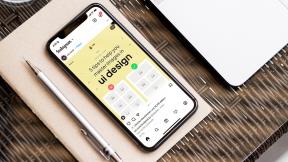Cum să programați mesaje text pe Android și iOS
Miscellanea / / November 29, 2021
Știi ce se spune: sincronizarea este totul, chiar și atunci când vine vorba de un mesaj text. La urma urmei, ultimul lucru pe care ți-l dorești este să îi trimiți șefului tău un mesaj de noapte târziu de teamă să nu-l uiți mâine. Ei bine, vă puteți salva de probleme programând în schimb mesajul.

Indiferent dacă aveți un Android sau un iPhone, puteți trimite mesaje text întârziate și uitați de ele. Această postare va explica cum se face programați mesajele pe iPhone, Samsung și alte dispozitive Android. Deci sa începem.
De asemenea, pe Guiding Tech
Cum să programați mesaje text pe Android
Dacă sunteți un utilizator Android, probabil că veți avea Google Messages ca aplicație implicită de mesagerie pe telefon. Și dacă acesta este cazul, iată cum puteți programa un mesaj text folosind aplicația Google Messages pe Android.
Pasul 1: Deschideți aplicația Mesaje pe telefon. Utilizați butonul Start Chat pentru a crea o conversație nouă sau deschideți o conversație existentă pentru a vă introduce mesajul.

Pasul 2: Acum apăsați și mențineți apăsat butonul Trimitere până când apare o fereastră „Programați trimiterea”. Alegeți dintre orele disponibile pentru a trimite un mesaj.
Notă: Dacă apăsarea și menținerea apăsată pe butonul de trimitere nu aduce fereastra Programează trimiterea, încercați mai întâi să actualizați aplicația Mesaje din Google PlayStore.


Alternativ, puteți utiliza selectorul de dată și oră pentru a seta o oră programată pentru mesaj.


Pasul 3: Odată terminat, un ceas mic va apărea pe butonul Trimitere, indicând că este un mesaj programat. Faceți clic pe acel buton Trimite și mesajul va fi programat.


Odată trimis, mesajul va avea lângă el o pictogramă cu ceas. Puteți folosi asta pentru a face orice modificări la mesajul programat. De exemplu, alegeți să actualizați textul mesajului sau să îi modificați programul selectând opțiunea Actualizare mesaj.
În plus, puteți alege să trimiteți mesajul imediat sau să îl ștergeți complet.

Asta este tot ce este pentru a programa mesaje în Aplicația de mesaje pe Android. Rețineți că telefonul dvs. trebuie să fie conectat la internet pentru ca programarea textului să funcționeze.
Cum să programați mesaje text pe Samsung
Dacă aveți un telefon Samsung, acesta vine cu Aplicația Samsung Messages preinstalat în locul Google Messages. Din fericire, nu va trebui să comutați, deoarece Samsung Messages ar putea programa mesaje de ceva timp acum. Iată cum funcționează.
Pasul 1: Deschideți aplicația Samsung Messages pe telefon. Atingeți butonul de redactare a mesajului sau deschideți orice conversație existentă.

Pasul 2: Atingeți pictograma + din stânga câmpului de text și selectați opțiunea Programare mesaj.


Pasul 3: Introduceți ora și data preferate și apoi apăsați pe Efectuat. Acum introduceți mesajul în câmpul de text înainte de a apăsa butonul Trimitere.


Asta e. Mesajul dvs. este acum programat. La fel ca Google Messages, dacă doriți să faceți modificări la mesaj înainte de a fi trimis, atingeți mesajul și alegeți dintre opțiunile disponibile pentru a-l trimite chiar acum, ștergeți sau editați mesajul.
De asemenea, pe Guiding Tech
Cum să programați mesaje text pe iPhone
Deși programarea mesajelor pe iPhone nu este la fel de directă ca pe Android, este totuși posibilă. Aplicația de mesagerie implicită a iPhone nu are o funcție de programare a textelor, dar puteți profita de aceasta Aplicația de comandă rapidă pe iPhone pentru a trimite un text întârziat de pe iPhone. Iată cum să o faci.
Pasul 1: Lansați aplicația Comenzi rapide pe iPhone. În timp ce aplicația Shortcut vine preinstalată pe dispozitivele care rulează iOS 13 sau o versiune ulterioară. Dacă dispozitivul rulează pe o versiune anterioară, va trebui să descărcați aplicația Comenzi rapide din App Store.
Descărcați comenzi rapide
Pasul 2: Comutați la fila Automatizare și atingeți butonul Creare automatizare personală. Apoi, selectați opțiunea „Ora zilei” din următorul ecran și alegeți ora preferată pentru a trimite mesajul.
Pasul 3: Sub Repetare, selectați opțiunea Lunar și alegeți o dată la care doriți să trimiteți mesajul. Apoi atingeți Următorul în colțul din dreapta sus.
Pasul 4: Pe următorul ecran, apăsați pe butonul Adăugare acțiune și apăsați pe opțiunea Aplicații din meniul care apare.

Pasul 5: Derulați în jos pentru a găsi și atingeți aplicația Mesaje. Aici, atingeți opțiunea Trimiteți mesaj.
Pasul 6: Acum editați câmpurile Mesaj și Destinatar înainte de a apăsa Următorul. Examinați detaliile mesajului și faceți clic pe Terminat.
Mai târziu, puteți edita detaliile mesajelor atingând pe ele.
Odată terminat, iPhone va trimite mesajul la ora programată. Cu toate acestea, o mare avertizare cu această metodă este că este automatizarea. Deci, mesajul va fi trimis persoanei la data selectată în fiecare lună.
Astfel, asigurați-vă că ștergeți automatizarea odată ce mesajul este trimis. Pentru a șterge automatizarea, glisați de la dreapta la stânga pe automatizare.
În afară de asta, metoda pare să funcționeze impecabil în timp ce trimiteți mesaje programate de pe iPhone.
De asemenea, pe Guiding Tech
La timp de fiecare dată
După cum tocmai am văzut, aproape toate telefoanele de astăzi acceptă mesaje întârziate într-un fel sau altul. Pe lângă metodele menționate mai sus, multe dedicate aplicații terță parte precum Do it Later, Pulse SMS, Textra etc., pretind că fac treaba eficient. Cu aceste aplicații, obțineți și câteva avantaje suplimentare, cum ar fi programarea de e-mailuri, tweet-uri, apeluri telefonice false și multe altele.